第四步
创建mainactivity的kt文件,代码如下:
import androidx.appcompat.app.AppCompatActivity
import android.os.Bundle
import android.Manifest
import android.content.pm.PackageManager
import android.net.Uri
import android.util.Log
import android.widget.Toast
import androidx.core.app.ActivityCompat
import androidx.core.content.ContextCompat
import java.util.concurrent.Executors
import androidx.camera.core.*
import androidx.camera.lifecycle.ProcessCameraProvider
import kotlinx.android.synthetic.main.activity_main.*
import java.io.File
import java.nio.ByteBuffer
import java.text.SimpleDateFormat
import java.util.*
import java.util.concurrent.ExecutorService
typealias LumaListener = (luma: Double) -> Unit
class MainActivity : AppCompatActivity() {
private var imageCapture: ImageCapture? = null
private lateinit var outputDirectory: File
private lateinit var cameraExecutor: ExecutorService
override fun onCreate(savedInstanceState: Bundle?) {
super.onCreate(savedInstanceState)
setContentView(R.layout.activity_main)
// 请求相机权限
if (allPermissionsGranted()) {
startCamera()
} else {
ActivityCompat.requestPermissions(
this, REQUIRED_PERMISSIONS, REQUEST_CODE_PERMISSIONS)
}
// 设置拍照的监听按钮
camera_capture_button.setOnClickListener { takePhoto() }
outputDirectory = getOutputDirectory()
cameraExecutor = Executors.newSingleThreadExecutor()
}
private fun takePhoto() {
// 获得可修改的图像捕获用例
val imageCapture = imageCapture ?: return
// 创建带时间戳的输出文件用于保存文件
val photoFile = File(
outputDirectory,
SimpleDateFormat(FILENAME_FORMAT, Locale.US
).format(System.currentTimeMillis()) + “.jpg”)
// 创建输出选项对象
val outputOptions = ImageCapture.OutputFileOptions.Builder(photoFile).build()
// 设置图像捕获监听器,拍照后触发
imageCapture.takePicture(
outputOptions, ContextCompat.getMainExecutor(this), object : ImageCapture.OnImageSavedCallback {
override fun onError(exc: ImageCaptureException) {
Log.e(TAG, “Photo capture failed: ${exc.message}”, exc)
}
override fun onImageSaved(output: ImageCapture.OutputFileResults) {
val savedUri = Uri.fromFile(photoFile)
val msg = “Photo capture succeeded: $savedUri”
Toast.makeText(baseContext, msg, Toast.LENGTH_SHORT).show()
Log.d(TAG, msg)
}
})
}
private fun startCamera() {
val cameraProviderFuture = ProcessCameraProvider.getInstance(this)
cameraProviderFuture.addListener(Runnable {
// 用于将摄像机的生命周期绑定到生命周期所有者
val cameraProvider: ProcessCameraProvider = cameraProviderFuture.get()
val preview = Preview.Builder()
.build()
.also {
it.setSurfaceProvider(viewFinder.createSurfaceProvider())
}
imageCapture = ImageCapture.Builder()
.build()
// 默认选择后置摄像头,这边可以设置方法选择摄像头
val cameraSelector = CameraSelector.DEFAULT_BACK_CAMERA
try {
cameraProvider.unbindAll()
// 将用例绑定到相机
cameraProvider.bindToLifecycle(
this, cameraSelector, preview, imageCapture)
} catch(exc: Exception) {
Log.e(TAG, “Use case binding failed”, exc)
}
}, ContextCompat.getMainExecutor(this))
}
private fun allPermissionsGranted() = REQUIRED_PERMISSIONS.all {
ContextCompat.checkSelfPermission(
baseContext, it) == PackageManager.PERMISSION_GRANTED
}
//申请权限的方法
override fun onRequestPermissionsResult(
requestCode: Int, permissions: Array, grantResults:
IntArray) {
if (requestCode == REQUEST_CODE_PERMISSIONS) {
if (allPermissionsGranted()) {
startCamera()
} else {
Toast.makeText(this,
“Permissions not granted by the user.”,
Toast.LENGTH_SHORT).show()
finish()
}
}
}
private fun getOutputDirectory(): File {
val mediaDir = externalMediaDirs.firstOrNull()?.let {
File(it, resources.getString(R.string.app_name)).apply { mkdirs() } }
return if (mediaDir != null && mediaDir.exists())
mediaDir else filesDir
}
override fun onDestroy() {
super.onDestroy()
cameraExecutor.shutdown()
}
companion object {
private const val TAG = “CameraXBasic”
private const val FILENAME_FORMAT = “yyyy-MM-dd-HH-mm-ss-SSS”
private const val REQUEST_CODE_PERMISSIONS = 10
private val REQUIRED_PERMISSIONS = arrayOf(Manifest.permission.CAMERA)
}
}
到此就可以利用CameraX实现一个可拍照储存的相机

=======================================================================
CameraX可以和MLKit或Tensorflow Lite一起使用,来对图像进行实施分析。
如果要使用Tensorflow Lite,首先要在build.gradle(module:app)添加Tensorflow Lite的依赖,并进行gradle同步。
implementation ‘org.tensorflow:tensorflow-lite:0.0.0-nightly’
implementation ‘org.tensorflow:tensorflow-lite-gpu:0.0.0-nightly’
implementation ‘org.tensorflow:tensorflow-lite-support:0.0.0-nightly’
然后在ImageAnalysis.Analyzer接口的类中重写函数。
imageAnalysis.setAnalyzer(executor, ImageAnalysis.Analyzer { image ->
if (!::bitmapBuffer.isInitialized) {
// 在分析仪开始运行后,才开始初始化图像旋转和RGB图像缓冲区
imageRotationDegrees = image.imageInfo.rotationDegrees
bitmapBuffer = Bitmap.createBitmap(
image.width, image.height, Bitmap.Config.ARGB_8888)
}
// 提前退出
if (pauseAnalysis) {
image.close()
return@Analyzer
}
// 将图像转换为RGB并将其放置在我们的共享缓冲区中
image.use { converter.yuvToRgb(image.image!!, bitmapBuffer) }
// 在Tensorflow中处理图像
val tfImage = tfImageProcessor.process(tfImageBuffer.apply { load(bitmapBuffer) })
最后
自我介绍一下,小编13年上海交大毕业,曾经在小公司待过,也去过华为、OPPO等大厂,18年进入阿里一直到现在。
深知大多数初中级Android工程师,想要提升技能,往往是自己摸索成长,自己不成体系的自学效果低效漫长且无助。
因此我收集整理了一份《2024年Android移动开发全套学习资料》,初衷也很简单,就是希望能够帮助到想自学提升又不知道该从何学起的朋友,同时减轻大家的负担。
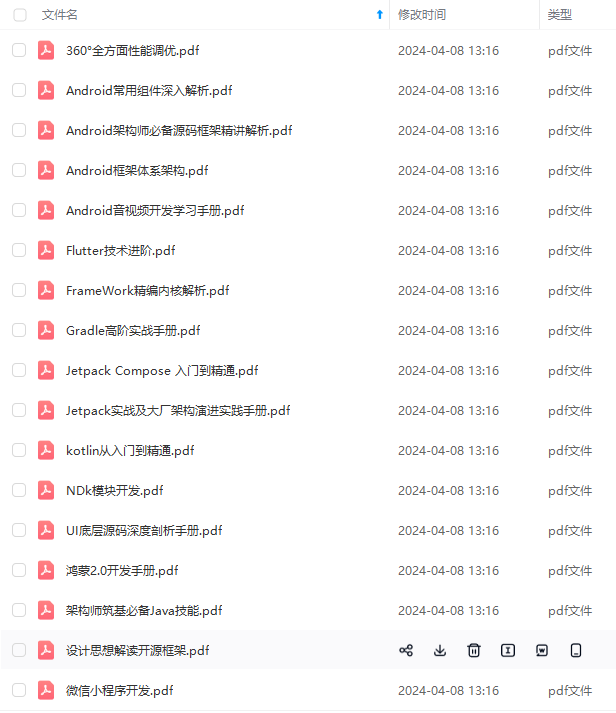
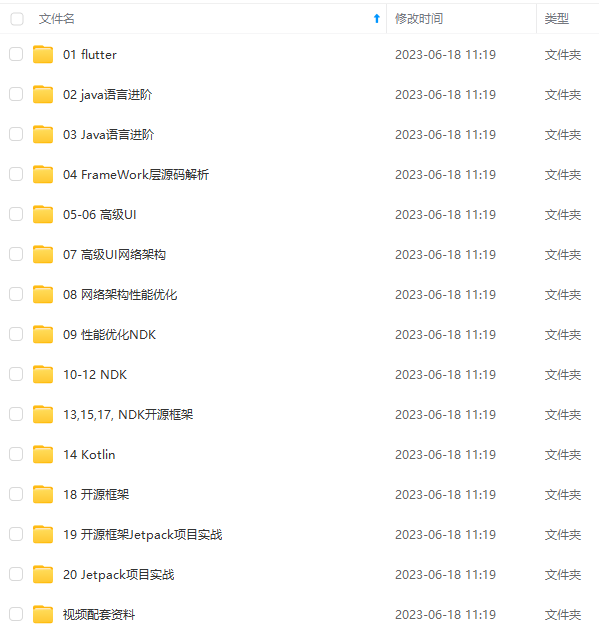
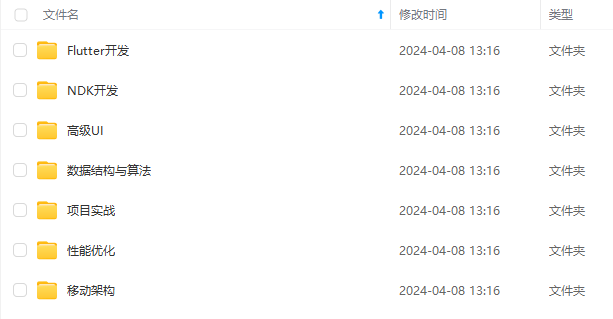
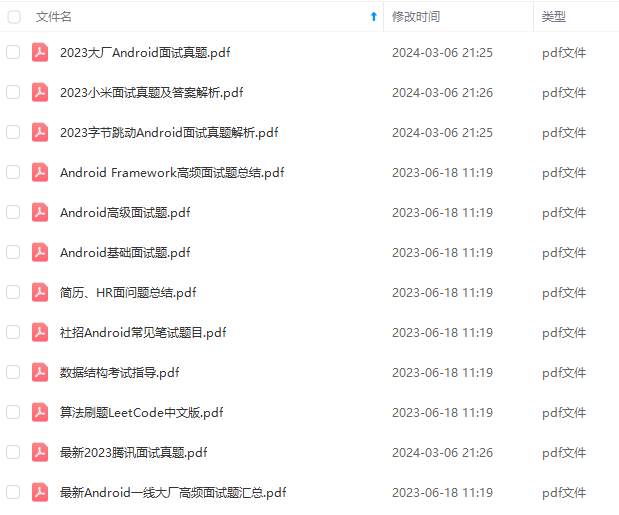
既有适合小白学习的零基础资料,也有适合3年以上经验的小伙伴深入学习提升的进阶课程,基本涵盖了95%以上Android开发知识点!不论你是刚入门Android开发的新手,还是希望在技术上不断提升的资深开发者,这些资料都将为你打开新的学习之门
如果你觉得这些内容对你有帮助,需要这份全套学习资料的朋友可以戳我获取!!
由于文件比较大,这里只是将部分目录截图出来,每个节点里面都包含大厂面经、学习笔记、源码讲义、实战项目、讲解视频,并且会持续更新!
-ESr8KPD4-1715556808612)]
[外链图片转存中…(img-cSzoAhgW-1715556808613)]
[外链图片转存中…(img-UISjdvtY-1715556808614)]
既有适合小白学习的零基础资料,也有适合3年以上经验的小伙伴深入学习提升的进阶课程,基本涵盖了95%以上Android开发知识点!不论你是刚入门Android开发的新手,还是希望在技术上不断提升的资深开发者,这些资料都将为你打开新的学习之门
如果你觉得这些内容对你有帮助,需要这份全套学习资料的朋友可以戳我获取!!
由于文件比较大,这里只是将部分目录截图出来,每个节点里面都包含大厂面经、学习笔记、源码讲义、实战项目、讲解视频,并且会持续更新!






















 965
965

 被折叠的 条评论
为什么被折叠?
被折叠的 条评论
为什么被折叠?








